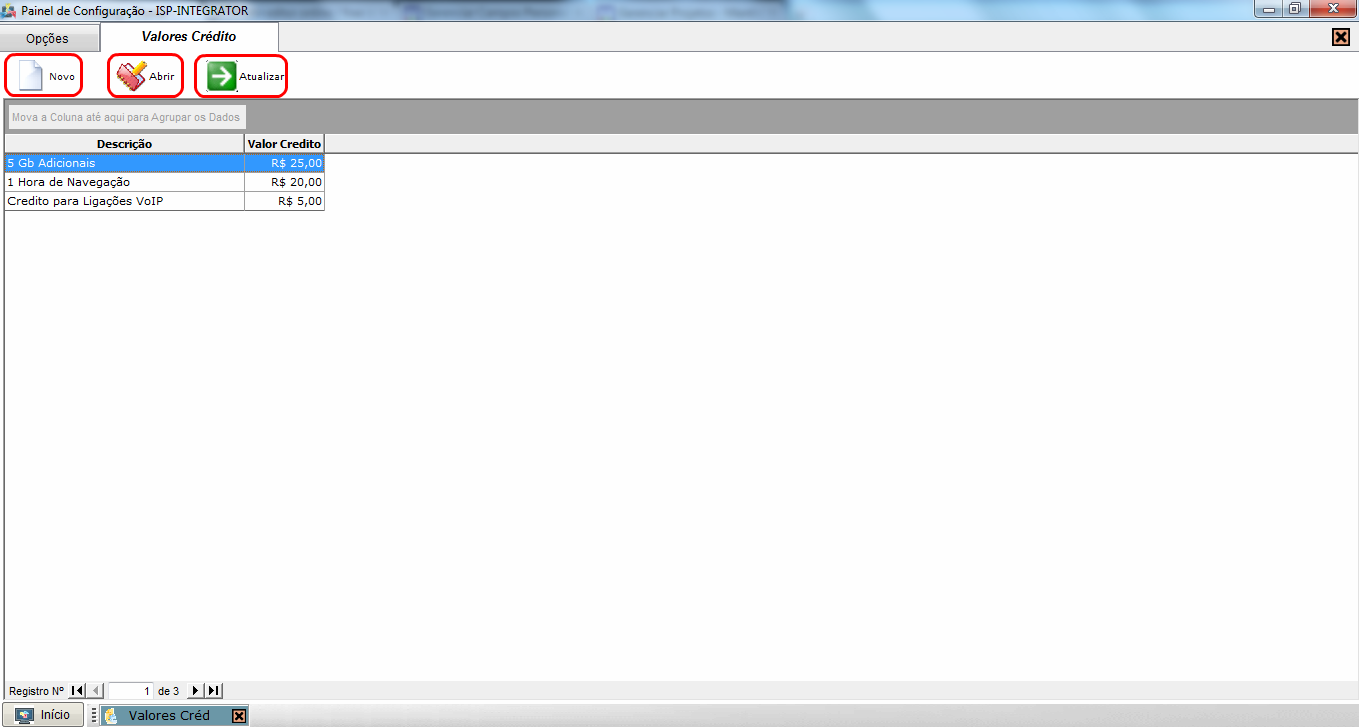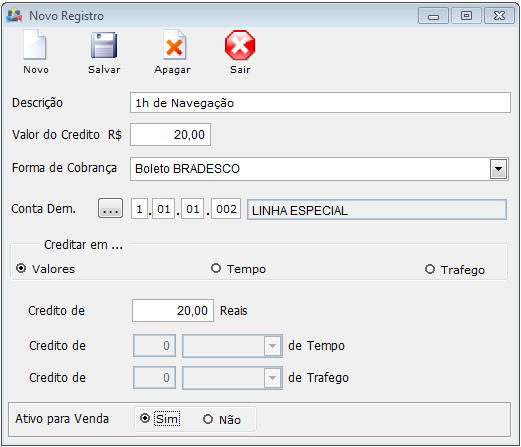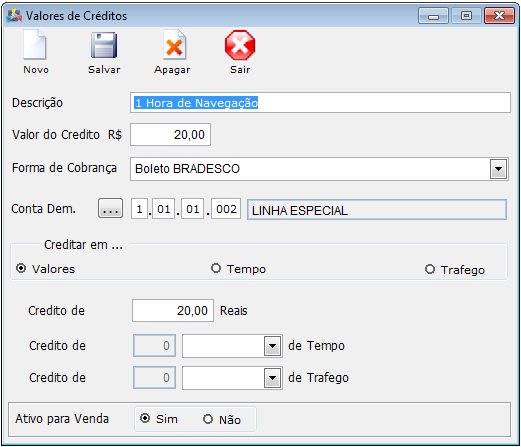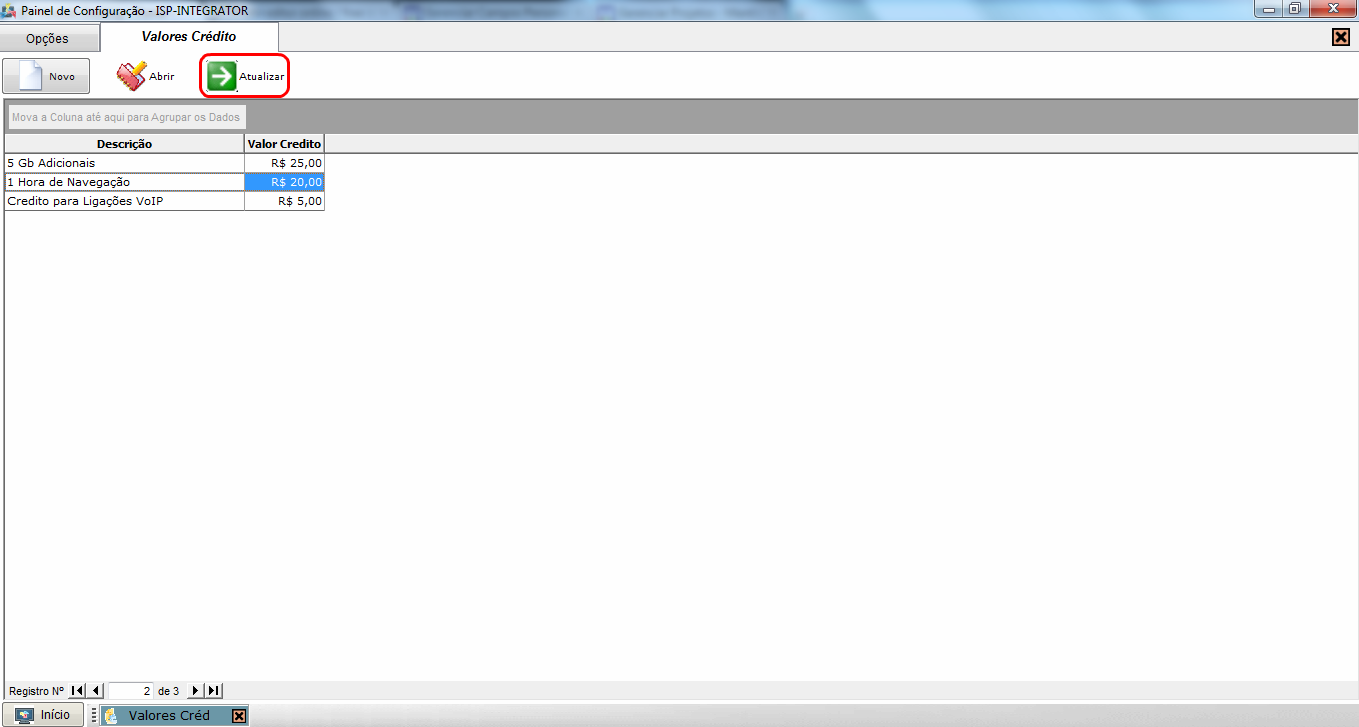Mudanças entre as edições de "Modulo Desktop - Painel Configuracoes - Valores Crédito"
| Linha 10: | Linha 10: | ||
| [[arquivo:BarraAzul.png|8px]] | | [[arquivo:BarraAzul.png|8px]] | ||
| [[arquivo:informacoes.jpg|60px]] | | [[arquivo:informacoes.jpg|60px]] | ||
| − | | ''Através do módulo "''' | + | | ''Através do módulo "'''Valores Crédito'''" é possível adicionar um novo valor de crédito, informando valor, forma de cobrança, escolher creditar em: Valor, Tempo ou tráfego, e marcar se o valor crédito está ativo para venda ou não''. |
|} | |} | ||
Edição das 16h32min de 11 de julho de 2012
Modulo Desktop - Painel Configurações - Valores Crédito
Obs: Os campos com título em NEGRITO são de preenchimento obrigatório.
1) Acessar o Integrator Desktop da versão 4, informar o usuário e a senha aos seus respectivos campos, após, selecionar a opção “Entrar”.
2) Na Área de Trabalho do “Painéis de Configurações”, selecione o ícone “Valores Crédito” e exibirá a tela “Valores Crédito”.
3) Na tela “Valores Crédito”, é possível criar um novo Valor de crédito, abrir e atualizar a lista.
3.1) Caso queira criar um novo Valor de Crédito, selecione a opção “Novo” e exibirá a tela “Novo Registro”.
3.1.1) Na tela “Novo Registro”, é possível salvar,apagar e editar o Valor de Crédito.
Obs1.: No Campo "Creditar em", para Plano "Voz", geralmente é colocado em Valores.
3.2) Caso queira abrir um valor de crédito já cadastrado, selecione o valor e após a opção “Abrir” e exibirá a tela “Valores de Crédito”.
3.2.1.1) Após finalizar todo o cadastro, selecione a opção “Salvar” para gravar o Valor de Crédito.
3.3) Caso queira visualizar as alterações na lista dos valores de crédito, selecione a opção “Atualizar”.